Rumah >Tutorial sistem >Siri Windows >Tetapan kaedah input Wubi untuk Windows 10
Tetapan kaedah input Wubi untuk Windows 10
- WBOYWBOYWBOYWBOYWBOYWBOYWBOYWBOYWBOYWBOYWBOYWBOYWBke hadapan
- 2024-01-12 19:06:063745semak imbas
Melihat era pemformatan semasa yang semakin meningkat, input teks yang cekap dan tepat telah menjadi bahagian yang amat diperlukan dalam kerja dan kehidupan harian kami. Sebagai kaedah input Cina yang mempunyai sejarah yang panjang, kaedah input Wubi telah mendapat sokongan ramai pengguna untuk kelajuan dan ketepatannya yang pantas Hari ini saya akan melihatnya bersama anda.
Cara menetapkan kaedah input Wubi dalam kaedah input win10
1 Pertama, kita klik kanan butang mula di sudut kiri bawah desktop sistem Pada masa ini, kita boleh melihat pilihan tetapan dalam menu yang muncul , klik je.
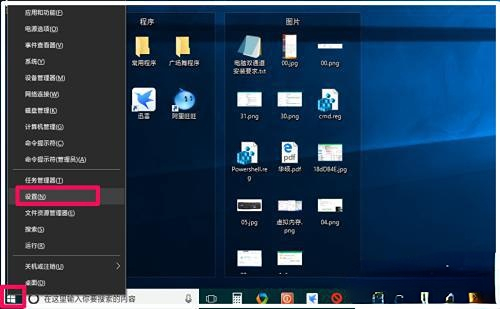
2 Kemudian kita masukkan antara muka tetapan windows, kita cari masa dan bahasa, dan klik masuk.
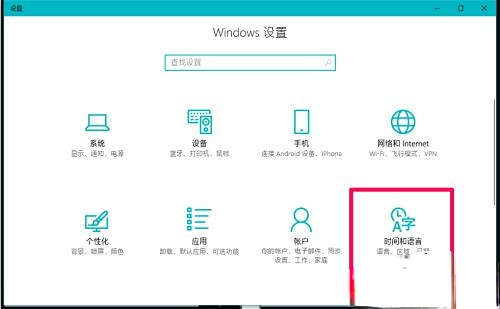
3 Dalam antara muka masa dan bahasa, kita mula-mula klik pada rantau dan bahasa di sebelah kiri, dan kemudian kita boleh melihat perkataan A Chinese (Republik Rakyat China) dalam antara muka di sebelah kanan. . 5. Selepas penambahan selesai, kita Anda boleh melihat bahawa terdapat dua pilihan untuk papan kekunci dalam tetingkap pilihan bahasa.
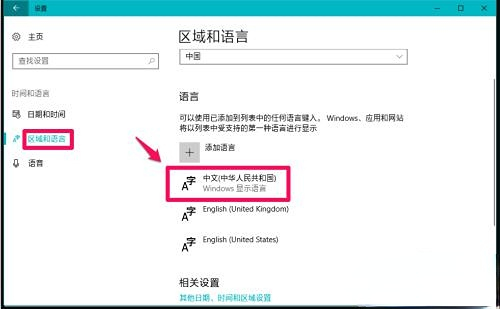
6 Kemudian kami kembali ke desktop sistem Kami mengklik bahasa di sudut kanan bawah sekali lagi untuk melihat kaedah input Wubi yang kami tambah.
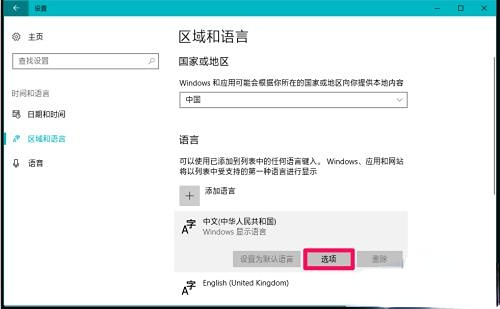
Atas ialah kandungan terperinci Tetapan kaedah input Wubi untuk Windows 10. Untuk maklumat lanjut, sila ikut artikel berkaitan lain di laman web China PHP!
Artikel berkaitan
Lihat lagi- Bagaimana untuk menyelesaikan masalah desktop Windows 7 berputar 90 darjah
- Bagaimana untuk menamatkan proses berjalan secara paksa dalam Win7
- Versi pratonton Win11 Build 25336.1010 dikeluarkan hari ini: digunakan terutamanya untuk menguji saluran paip operasi dan penyelenggaraan
- Pratonton Win11 Beta Bina 22621.1610/22624.1610 dikeluarkan hari ini (termasuk kemas kini KB5025299)
- Pengecaman cap jari tidak boleh digunakan pada komputer ASUS Bagaimana untuk menambah cap jari? Petua untuk menambah cap jari pada komputer ASUS

